Cómo conectar tus AirPods a tu PC y dispositivos Android
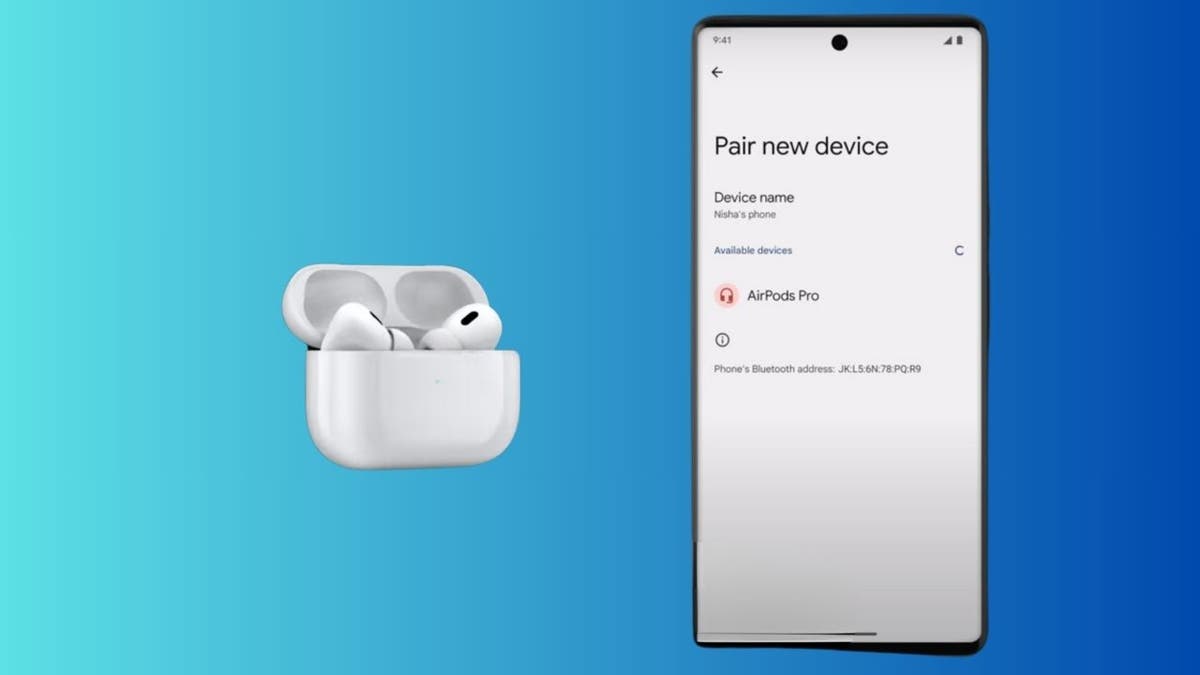
El hecho de que los Apple AirPods estén diseñados para otros dispositivos Apple no significa que solo funcionen en dispositivos Apple.
Así es, puedes utilizar Tus AirPods en tu PC o dispositivo móvil Android. No es tan sencillo como configurar los AirPods con un iPhone o Mac, pero tampoco es demasiado complicado.
Siga estos pasos para conectar sus AirPods a una PC con Windows o Android.
AirPods y un Android (Kurt “CyberGuy” Knutsson)
Cómo conectar los AirPods a un PC
- Inserta los AirPods en tu Estuche de cargaasegurándose de que estén al menos parcialmente cargados.
- Abre la parte superior del estuche de carga de tu AirPod, pero no saques todavía los AirPods del estuche.
- Mantenga pulsado el botón redondo en la parte posterior del estuche de carga de los AirPods durante un par de segundos hasta que la luz dentro del estuche parpadee en blanco.
¿QUÉ ES LA INTELIGENCIA ARTIFICIAL (IA)?
El botón redondo en la parte posterior del estuche de los AirPods (Kurt “CyberGuy” Knutsson)
OBTENGA FOX BUSINESS EN MOVIMIENTO HACIENDO CLIC AQUÍ
- Ahora, abre la configuración de Bluetooth de tu PC haciendo clic en el botón Icono de Bluetooth en la bandeja del sistema (parte inferior derecha de la barra de tareas) o buscando “Bluetooth” en la barra de tareas y seleccionando Configuración de Bluetooth y otros dispositivos.
- Haga clic en “Agregar Bluetooth u otros dispositivos” en la parte superior de la pantalla de configuración.
- En la página “Agregar un dispositivo”, haga clic en el Opción superior para Bluetooth.
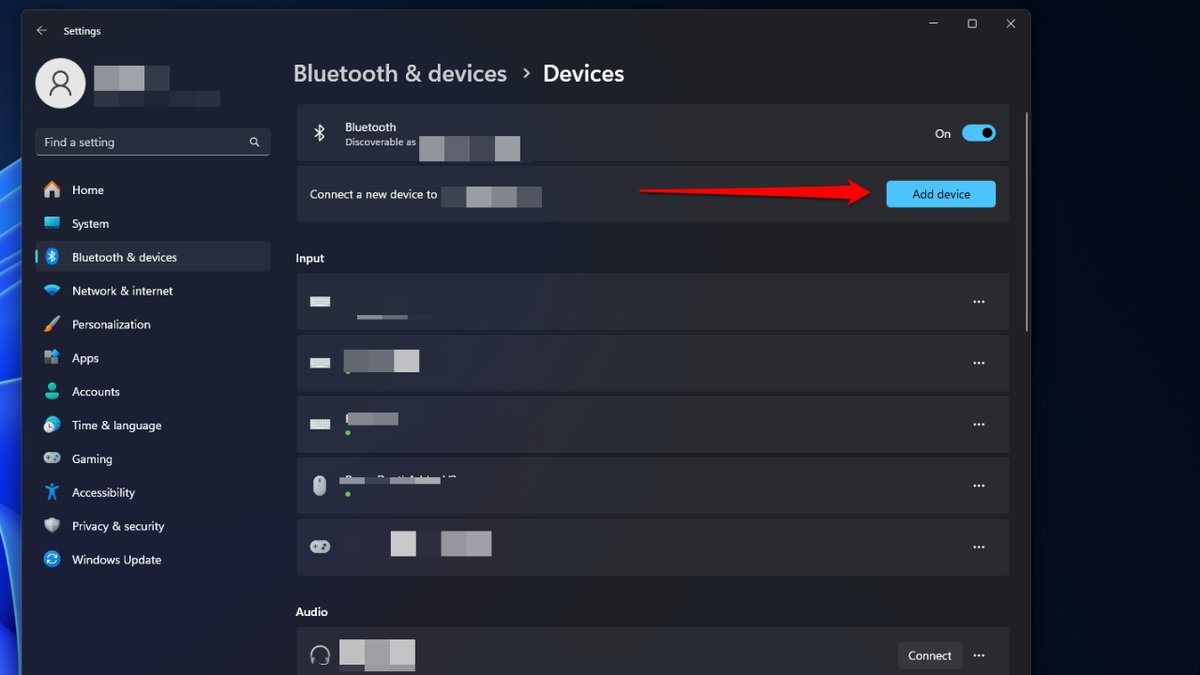
Configuración de Bluetooth y dispositivos en una PC (Kurt “CyberGuy” Knutsson)
- Clickea en el Opción AirPods de la lista de todos los dispositivos Bluetooth detectables.
- Espere unos 30 segundos y debería ver un pantalla de confirmación de conexión una vez que sus AirPods y su PC estén emparejados y conectados.
PREGÚNTELE A KURT: ¿POR QUÉ MI CONEXIÓN BLUETOOTH ES SIEMPRE TAN INTERMITENTE?
Solución de problemas de conexión fallida
Cuando tomas Tus AirPods Al sacarlos del estuche de carga, deberían conectarse automáticamente a tu PC. Si tus AirPods tienen problemas para conectarse a tu PC, no te preocupes. Cierra el estuche de los AirPods y la configuración de Bluetooth de tu PC y simplemente repite el proceso de emparejamiento descrito anteriormente. Tus AirPods deberían conectarse automáticamente a tu PC después de unos segundos cada vez que los saques del estuche de carga. Si, por alguna razón, no lo hacen, sigue estos pasos:
- Abra la configuración de Bluetooth de su PC haciendo clic en el botón Icono de Bluetooth en la bandeja del sistema inferior derecha de la barra de tareas. Alternativamente, puede buscar “Bluetooth” en la barra de tareas y seleccionar “Configuración de Bluetooth y otros dispositivos“cuando aparece.
- Desplácese hacia abajo hasta la sección Audio debajo de su lista de Bluetooth y haga clic en AIrPods lista.
- Esto debería restablecer conexión bluetooth entre tu PC y AirPods.
Recuerda que Siri es exclusivo de Apple, por lo que no podrás utilizar el asistente de voz mientras tus AirPods estén conectados a tu PC.
Cómo detener las molestas llamadas automáticas
Vincula los AirPods con tu teléfono Android
Conectar AirPods Conectar un dispositivo Android a una PC es similar. Antes de hacer nada, asegúrate de que tus AirPods estén cargados y guardados en su estuche.
- Deslizar hacia abajo desde la parte superior de la pantalla de su dispositivo Android
- Toque y mantenga presionado el Bluetooth icono
- Luz Bluetooth
- Grifo Emparejar nuevo dispositivo
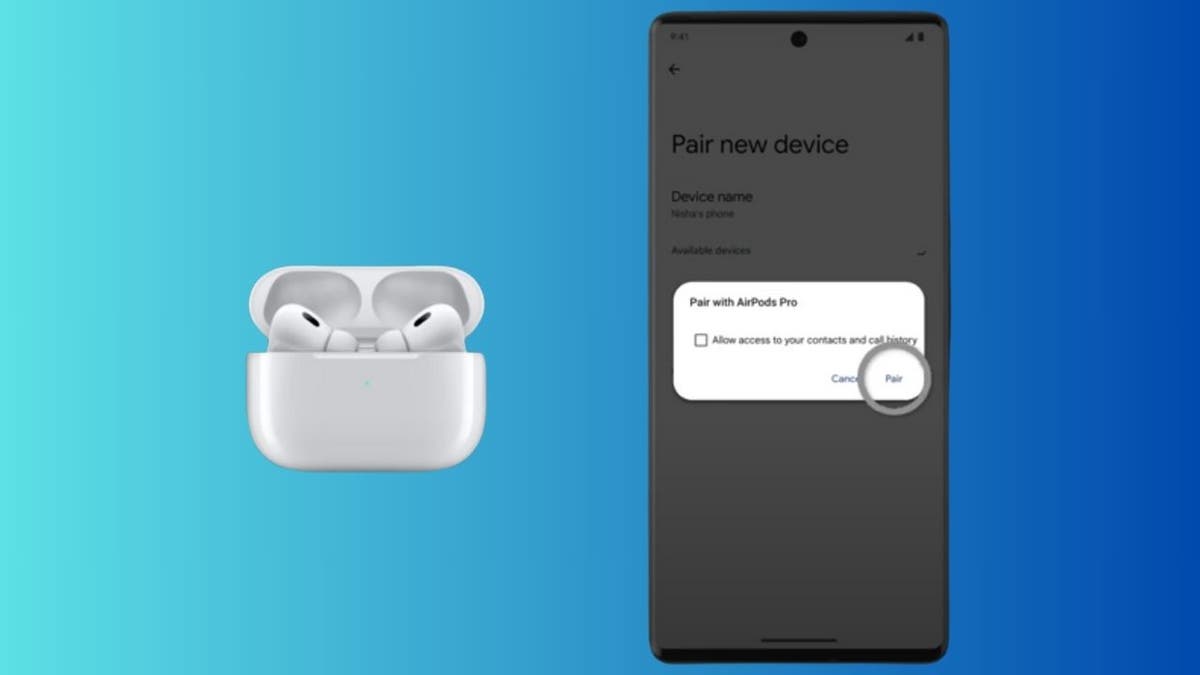
AirPods y un Android (Kurt “CyberGuy” Knutsson)
CÓMO USAR SIRI SIN DECIR 'HEY''
- Abre la tapa del estuche de tu AirPod, pero no saque los AirPods del estuche.
- En el estuche de tu AirPod, mantén presionado el botón botón en la parte posterior desde el estuche hasta que muestre una luz blanca.
- Tus AirPods deberían aparecer en su lista de dispositivos Bluetooth.
Si no encuentras tus AirPods en la lista de dispositivos Bluetooth de Android, búscalos en “Dispositivos disponibles” en la configuración de Bluetooth. También puedes actualizar la lista de Bluetooth haciendo clic en Más y luego en “Actualizar”.
¿SABÍAS QUE PUEDES USAR APPLE AIRTAGS CON TU ANDROID? ¿TELÉFONO?
Las conclusiones clave de Kurt
Y eso es todo. Ya puedes conectarte fácilmente. Tus AirPods a tu PC con Windows o dispositivo Android. Recuerda, si tus AirPods no aparecen en la lista de dispositivos Bluetooth en tu PC o Android, simplemente reinicia el proceso de emparejamiento Bluetooth. Además, ten en cuenta que las funciones específicas de Apple, como Siri, no estarán disponibles con tus AirPods si los estás usando desde una PC o un dispositivo Android.
HAGA CLIC AQUÍ PARA OBTENER LA APLICACIÓN FOX NEWS
¿Qué otros accesorios o dispositivos de Apple te gustaría que fueran más compatibles con plataformas que no son de Apple y por qué? Cuéntanoslo escribiéndonos a Cyberguy.com/Contacto
Para obtener más consejos técnicos y alertas de seguridad, suscríbase a mi boletín gratuito CyberGuy Report dirigiéndose a Cyberguy.com/Boletín informativo
Hazle una pregunta a Kurt o cuéntanos qué historias te gustaría que cubramos.
Sigue a Kurt en sus canales sociales
Respuestas a las preguntas más frecuentes de CyberGuy:
Copyright 2024 CyberGuy.com. Todos los derechos reservados.
